Olá pessoas EXCELentes!!!
Este artigo é a primeira parte da série de dicas sobre correção de erros que vou escrever para vocês. Serão 7 artigos falando sobre cada mensagem de erro que o Excel retorna na célula que possui alguma fórmula que retorna uma falha qualquer.
Os temas abordados serão:
Parte 1 – Erro #N/D
Parte 2 – Erro #VALOR!
Parte 3 – Erro #REF!
Parte 4 – Erro #DIV/0!
Parte 5 – Erro #NÚM!
Parte 6 – Erro #NOME?
Parte 7 – Erro #NULO!
Portanto, vamos iniciar falando sobre a mensagem de erro #N/D.
Vejamos o que podemos falar sobre este erro.
O que significa #N/D?
O tipo de erro #N/D significa que um valor não está disponível para uma função ou fórmula.
Pode ocorrer quando, por exemplo, for fornecido um valor inadequado em argumentos das funções PROCV, PROCH ou CORRESP. Ou, quando uma fórmula matricial está usando um argumento que não tem o mesmo número de linhas ou colunas que o intervalo que a contém, dentre outros onde identifique-se algo relacionado a dados ausentes.
Suponha a seguinte tabela:
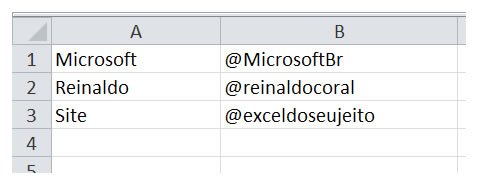
Se eu quiser usar o PROCV para retornar o twitter do site, eu poderia usar a fórmula:
=PROCV(“site”;A1:B3;2;0) // Resultado: @exceldoseujeito <—- Aproveite e segue a gente lá! 😉
Um exemplo de quando seria gerado o erro #N/D poderia ser descrito numa fórmula assim:
=PROCV(“excel”;A1:B3;2;0) // Resultado: #N/D
O erro aconteceu porque não foi possível encontrar o termo “excel” na lista da coluna A. Pode ocorrer também, se uma lista não estiver classificada, ou, se um ou mais argumentos necessários foram omitidos de uma função qualquer.
Como solucionar?
Podemos corrigir esse problema efetuando pequenas alterações na fórmula.
- Verifique se você inseriu um valor ou uma referência de célula no lugar de uma referência de intervalo. No caso do valor procurado não estar sendo encontrado, talvez seja interessante executar alguns destes procedimentos listados neste artigo.
- Por padrão, as funções que procuram informações em tabelas devem ser classificadas em ordem crescente. Entretanto, as funções de planilha PROCV e PROCH contêm um argumento pesquisa_de_intervalo que fornece instruções para que a função localize uma correspondência exata, mesmo que a tabela não esteja classificada. Para localizar uma correspondência exata, defina o argumento pesquisa_de_intervalo como FALSO. No caso da função CORRESP este argumento chama-se tipo_correspondência, execute o mesmo procedimento.
- Se você estiver usando uma fórmula matricial, você tem que verificar se a referência ao intervalo está compatível com a quantidade de linhas ou colunas do seu intervalo. Ou seja, se você está utilizando a fórmula nas células do intervalo A1:A10, você deve referenciar um intervalo de 10 linhas em sua fórmula, pois, se, por exemplo, você definir apenas um intervalo de B1:B5, os resultados de A6 até A10 será #N/D.
- Sempre insira todos os argumentos necessários na função que retorna o erro e nas posições corretas.
- Outro caso que pode ocorrer é de uma pasta de trabalho relacionada não estar aberta ou com problemas.
Com estas ações, você poderá corrigir possíveis erros na digitação de suas fórmulas. Se o caso, não for passível de correção, ou seja, um erro seja esperado ou previsto no retorno de sua fórmula, mas, você quer tratar este erro para que sua planilha fique mais elegante, sem exibir #N/D nas células, leia este artigo aqui.
Espero que gostem. Na próxima dica ensino como corrigir o erro #VALOR!.
Se gostarem, compartilhem com seus amigos pelo twitter, facebook, Google+, ok!
Abraço.

7 comentários em “Como solucionar problemas de erros – Parte 1: #N/D”